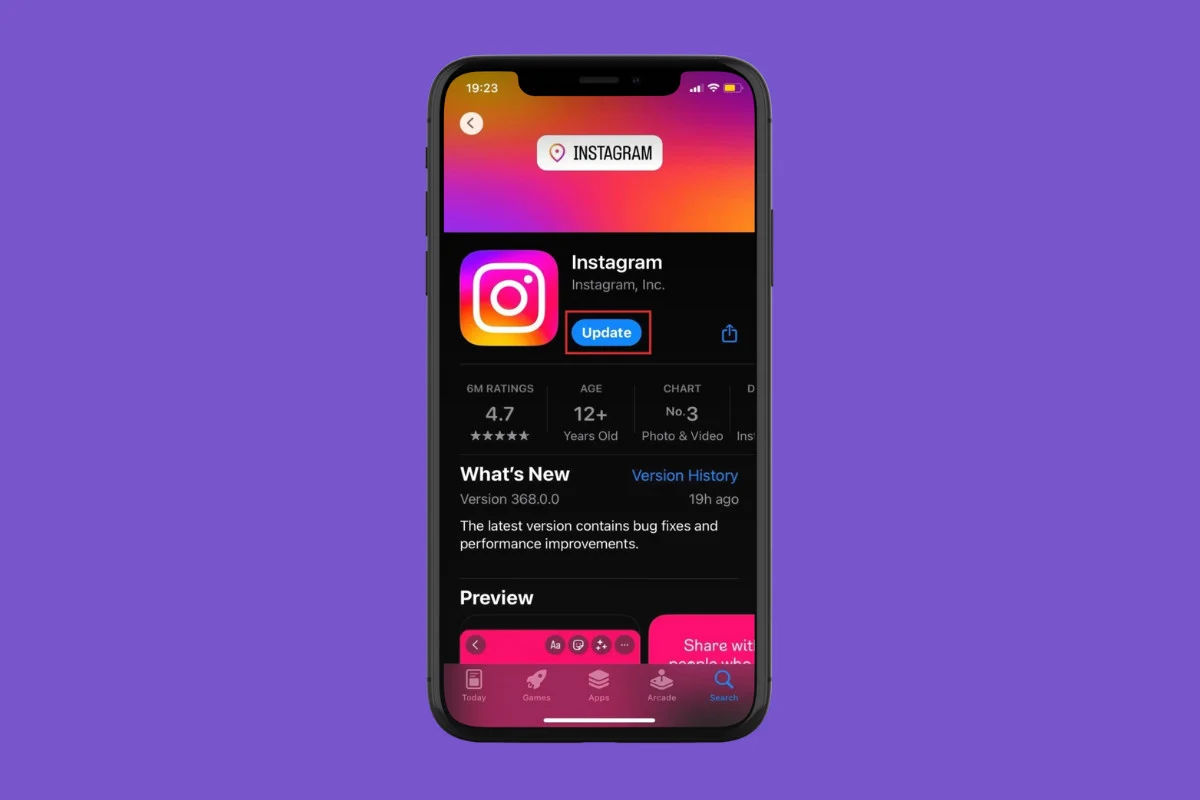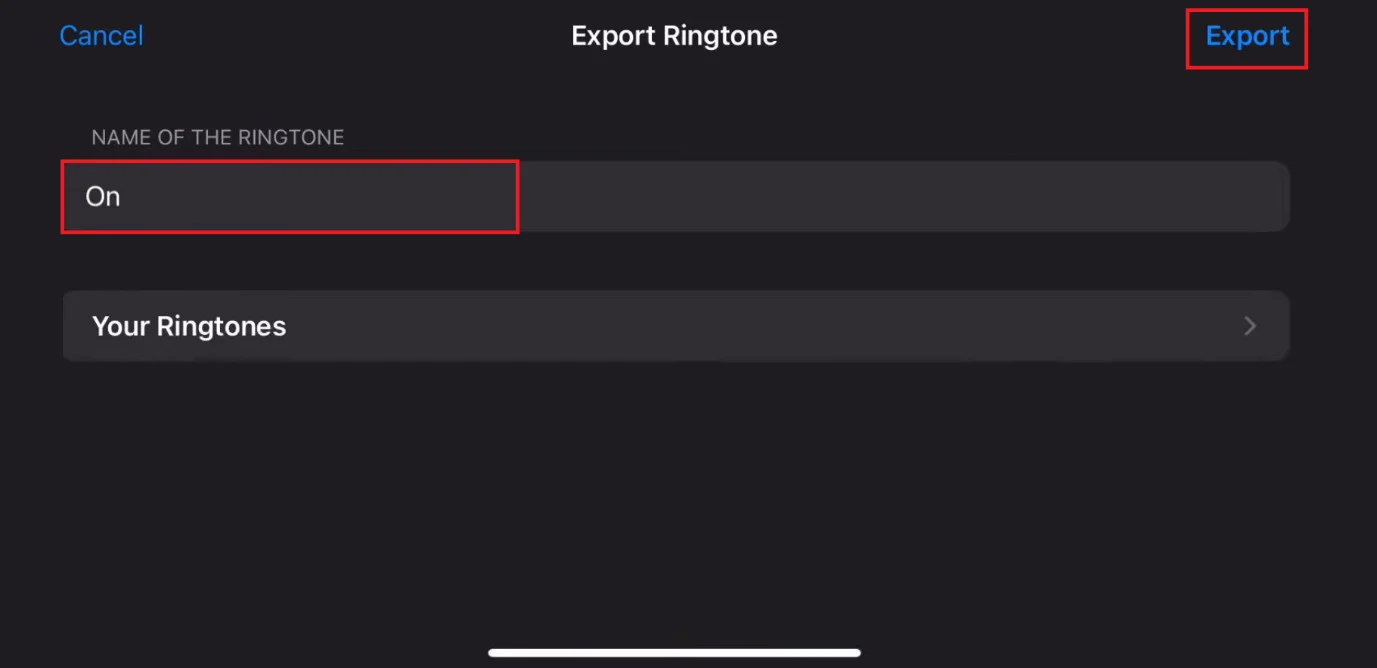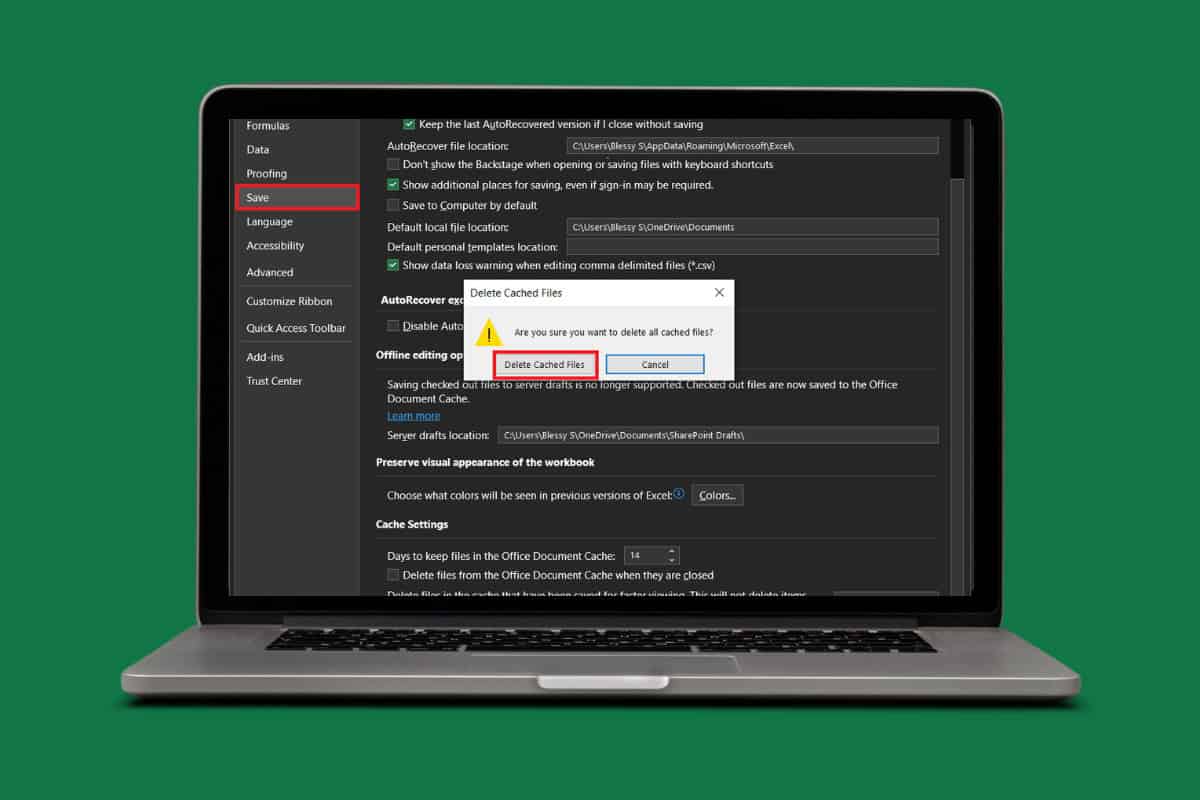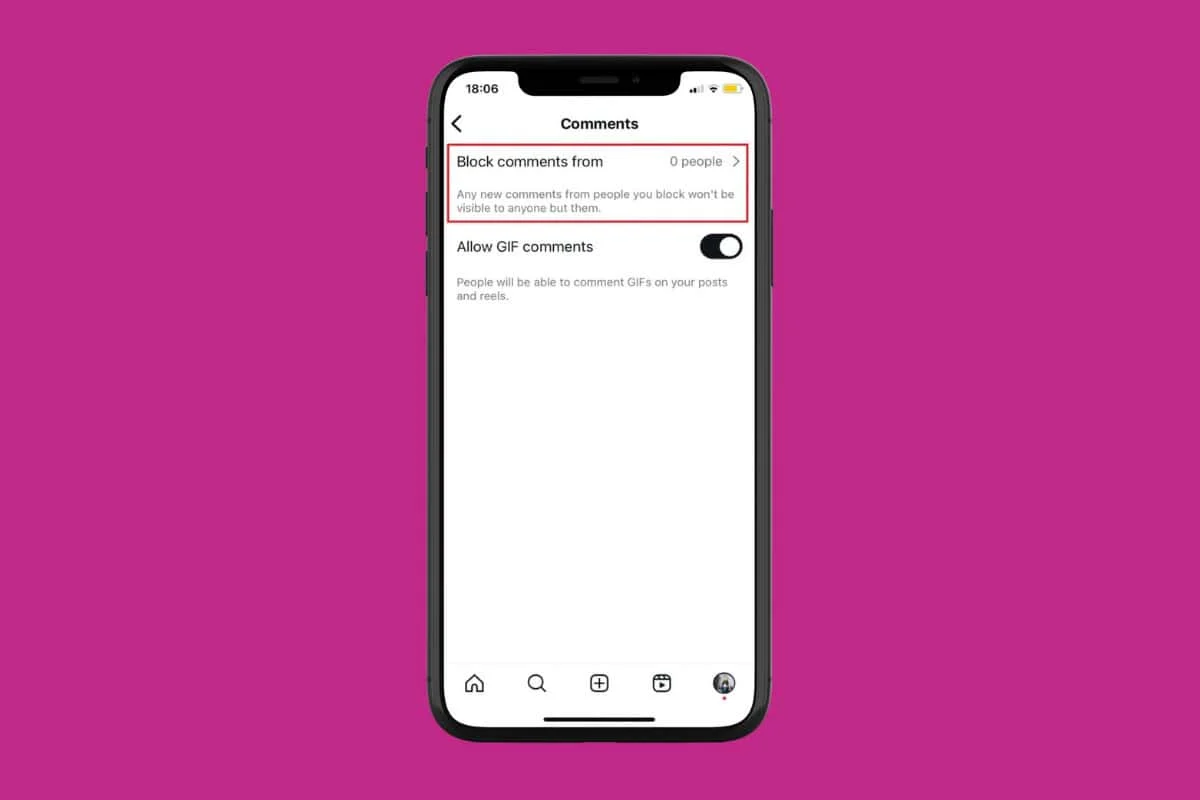Instagram广受欢迎,是与我们的朋友和家人保持联系的最常用的社交媒体平台之一。虽然获得警报通常是可靠的,但没有什么比看到收件箱为空时的假消息警报更令人沮丧的了。如果Instagram在我不这样做时不断嘲笑您有一条消息,那么这是解决该问题的前6种方法。因此,让我们向您展示如何永久沉默!
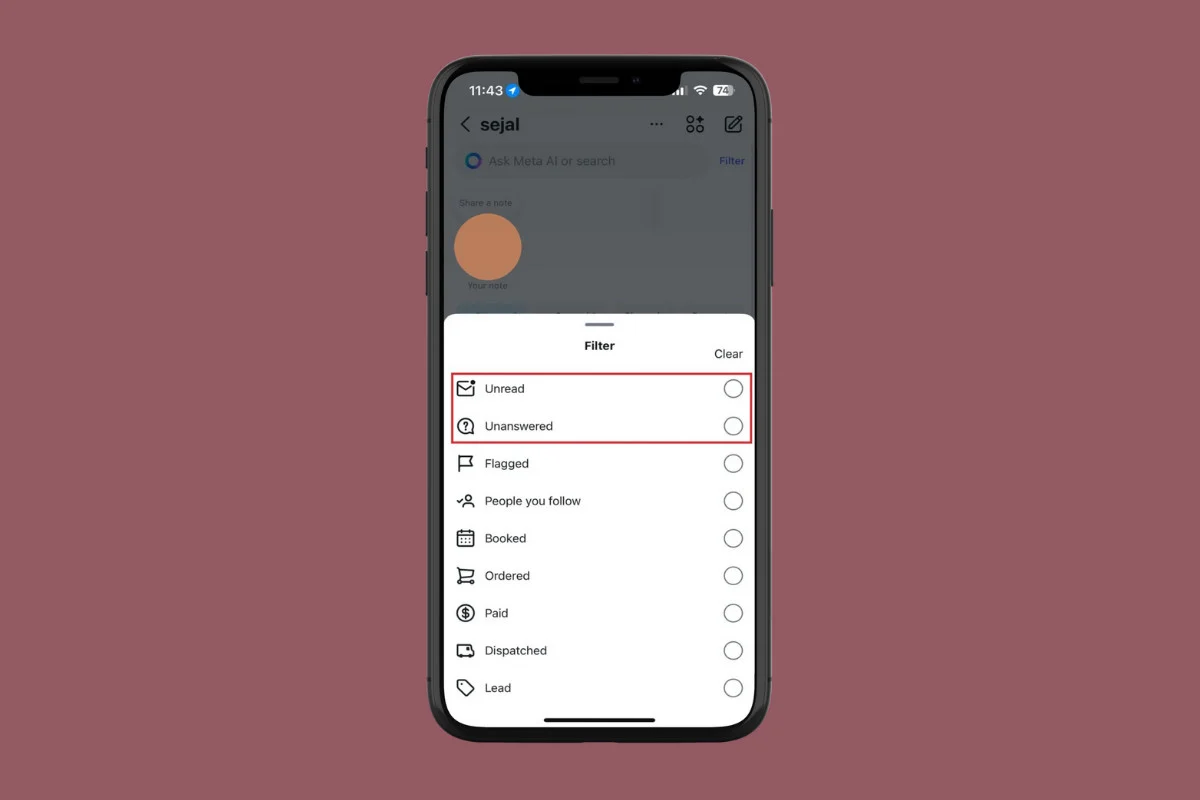
修复Instagram的6种方法说我不在
无论是错误,同步错误还是应用程序故障,您都可以轻松解决问题。
方法1:检查挂起的Instagram消息请求
如果您不断收到消息警报,则可能会在消息请求文件夹下而不是主收件箱中接收它们。这是您可以检查的方法:
- 打开Instagram并点击家庭图标从左下的缎带。
- 点击收件箱 图标。
- 然后,选择请求在右上角。

寻找任何新消息。
方法2:过滤未读消息
具有专业帐户的用户还过滤了他们的消息,并检查他们是否收到了任何被忽略的DM。以下是:
- 打开Instagram并点击收件箱 图标。
- 点击筛选从右上角。
- 现在,选择未读或者未得到答复。

这样,您将能够查看可能错过的任何消息,这可能会引起警报。
方法3:在Instagram Web上检查消息
如果您怀疑该应用程序临时故障,也可以尝试通过手机或桌面浏览器在Instagram Web上登录帐户。
方法4:注销并重新登录
登录您的帐户并登录是另一个可以尝试的解决方案。查看如何:
- 打开Instagram并点击你轮廓从右下角。
- 点击汉堡图标在右上角。
- 向下滑动并选择注销。
- 点击注销从确认提示。
- 登录使用您的凭据。

现在警报应该停止升起。
方法5:删除链接的Facebook帐户
如果您的Facebook帐户链接到Instagram,则您在Facebook上收到的消息可能会在其他平台上发布。因此,请尝试取消结合:
- 打开Instagram>轮廓>汉堡图标。
- 点击帐户中心。
- 滑动并点击帐户。
- 现在,选择消除在Facebook下的帐户旁边。
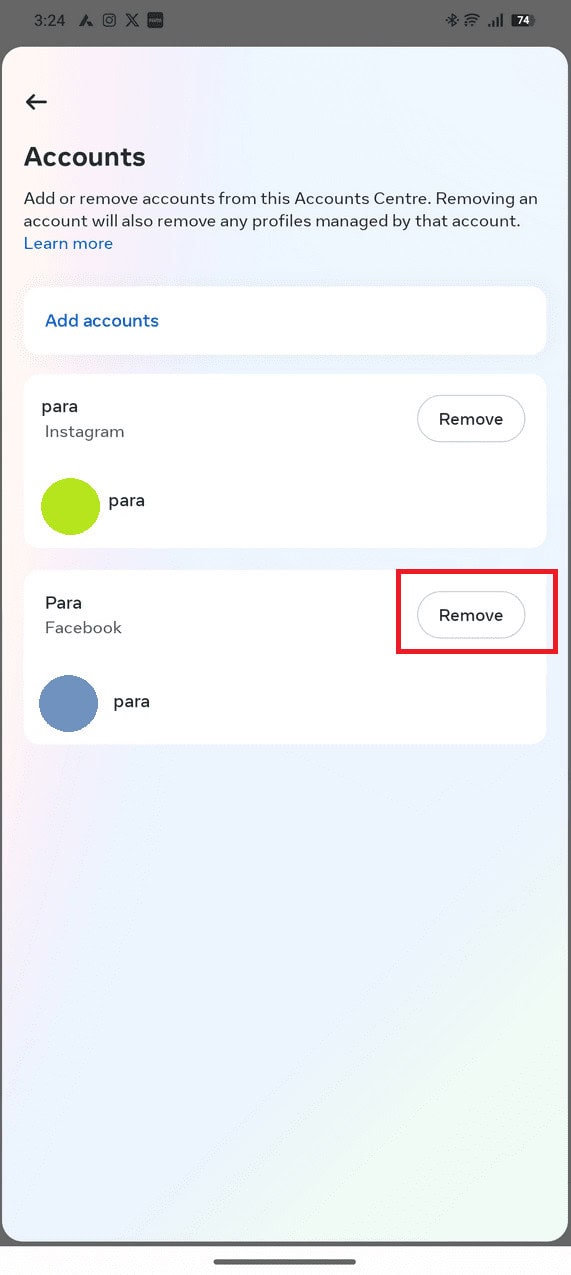
这样做可以解决您的警报问题。
方法6:清除应用缓存
最后,您还可以清除存储的应用缓存以解决Android智能手机上的软件问题:
- 打开设置并点击应用设置。
- 选择应用。
- 向下滑动并选择Instagram。
- 点击贮存。
- 现在,点击清除缓存。
- 选择清除缓存从确认提示。
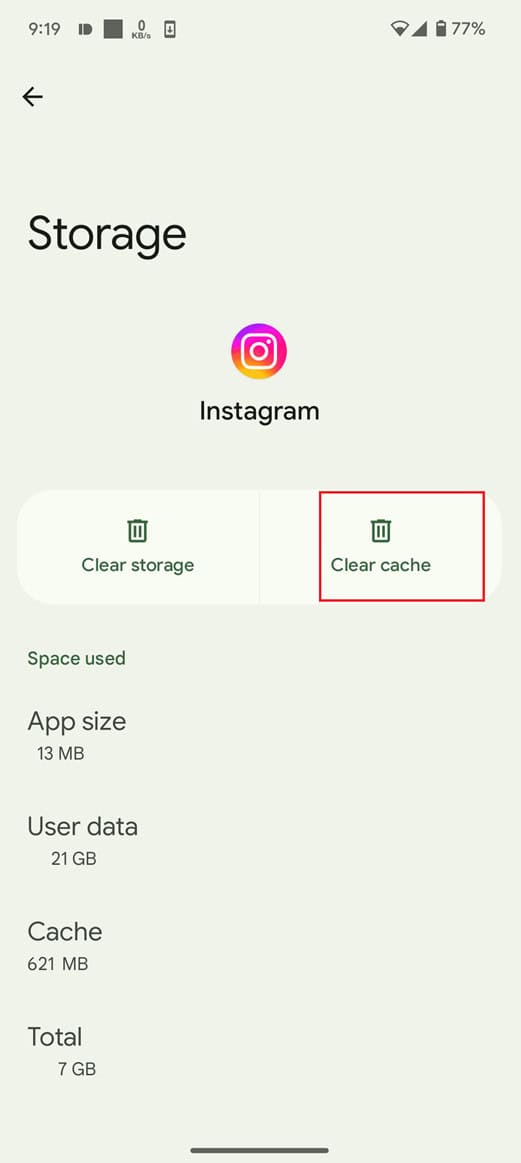
现在打开Instagram并检查其正常工作。
另请阅读:
现在,您将不再难以确定修复Instagram的前6种方法,而当我遵循本指南后不发行时,我会有一条消息。请继续关注更多有用的技巧和技巧,并在下面的评论中随时分享您的建议。